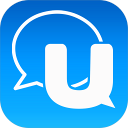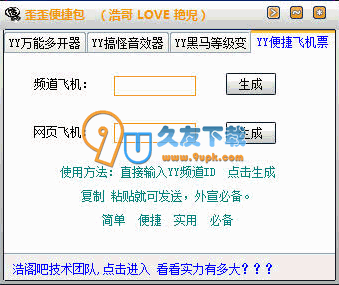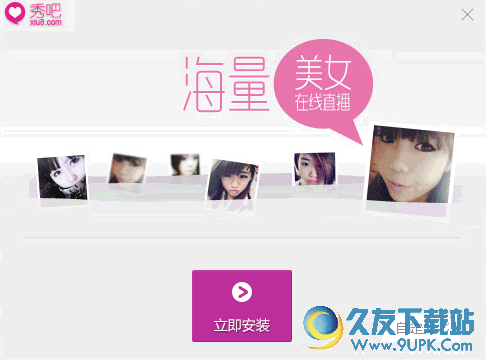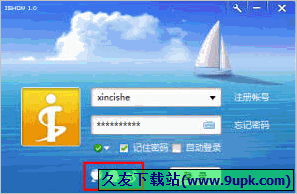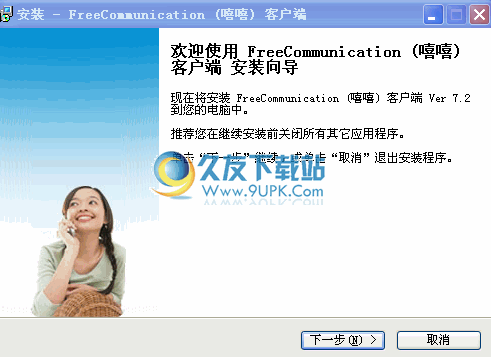Ventrilo是一款专注于语音聊天的聊天通讯软件。对语音聊天方面有需求的你可以来试试Ventrilo。通过在每个用户,每个通道,每个服务器或全局配置级别上提供环绕声定位和特殊的声音效果,该程序为每个用户提供了他们希望从其他用户或事件中听到的完全可定制的语音。最新版本引入了更多用户对主窗口显示模式的控制,用户可以打开或关闭标题栏,在右侧显示大按钮,或者切换到顶部带有图标的工具栏模式以最大化窗口。用户名,服务器和绑定选项在扩展模式下隐藏;网格线在用户列表窗口中打开和关闭,您还可以自定义用户列表窗口图标和工具栏图标; Ventrilo具有出色的音质和最小的使用CPU资源的使用是众所周知的,以免干扰计算机的日常操作或在线游戏。它对于简单的用户界面也是首选的,因为它可以立即显示最常用的功能,并且只需单击一下即可激活,因此任何首次使用计算机的用户都可以很快学到!
安装步骤:
1.用户可以单击本网站提供的下载路径下载相应的程序安装包
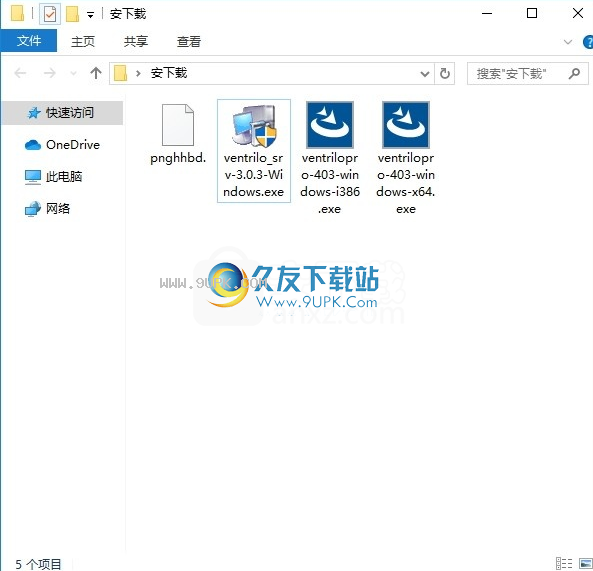
2.只需使用解压功能打开压缩包,双击主程序进行安装,并弹出程序安装界面
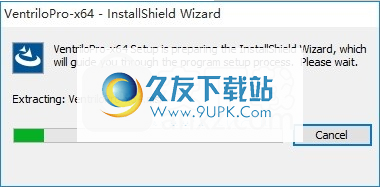
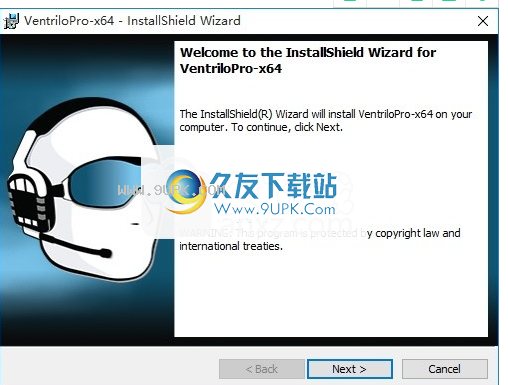
3.同意协议的条款,然后继续安装应用程序,单击“同意”按钮
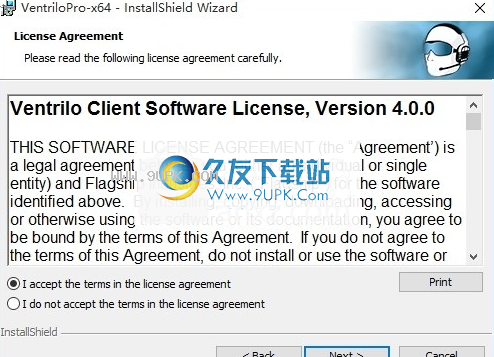
4.可以单击浏览按钮根据需要更改应用程序的安装路径
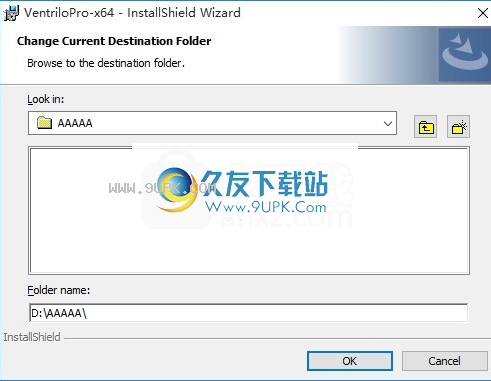
5.弹出应用程序安装进度栏的加载界面,等待加载完成
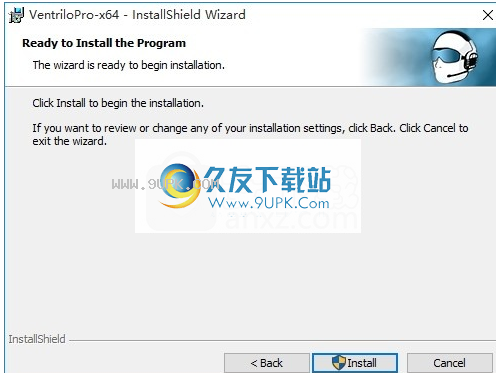
6.根据提示单击“安装”,将弹出程序安装完成界面,单击“完成”按钮
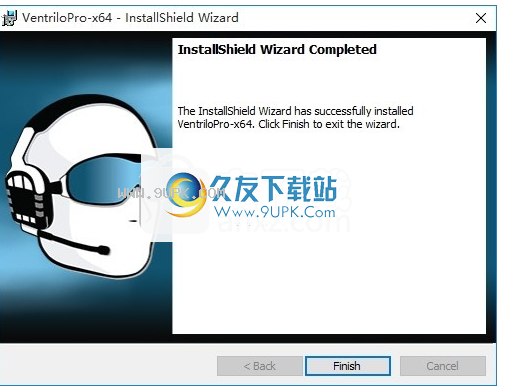
软件功能:
向Img命令添加了新的XMIT属性。
添加了SbcObscureRight
添加了SbcObscureBottom
添加了BrdTitlePosSize
增加了对脚本命令的支持,例如自动记录和文件上传。
添加了在URL链接使用http以外的协议时启动外部应用程序的支持。
例如,启动基于Steam的游戏的steam // protocol链接。这适用于在系统上安装了已定义处理程序的任何协议。
如果所选通道中有幻像,则在主树窗口中修改弹出菜单,以在“其他>幻像”选项上放置一个复选标记。
添加了对Apple Touch Bar的支持,该功能允许用户在后台运行时与Ventrilo客户端进行交互。
添加了图形高级按钮单击框。
如在退出程序时打开了一个窗口,它将被恢复。
当普通工具栏被高级主题隐藏时,当光标悬停在新的断开按钮上时,它将显示当前ping值。
内置的经典主题现在有两个新外观,包括旧版本3样式的侧面按钮。
一个是像v3这样的文本按钮,另一个是使用图标,它们都使用新的Panel系统。
添加了对双击VTP(主题)文件的支持,以更改最后一个已知的活动主窗口的活动主题
添加了对双击VRF(录制)文件以打开最后一个已知活动主窗口的录制窗口的支持。仍然支持拖动。
软件特色:
多人语音通讯,跨渠道通讯
虚拟用户通过其他渠道收听用户之间的私人对话
可以动态创建的各种渠道
受密码保护的服务器登录名和频道
进阶频道控制选项和筛选器
频道个人管理员密码
该工具也是行业标准,在尝试模仿其功能时,其他所有人都将以此为基础进行自我评估。
包含多个主题,您可以创建自己的主题。在某些主题上调整窗口大小将显示其他效果。
可以从主题库下载其他主题,某些主题可能需要增加字体大小或将字体设置为粗体模式。
多个主窗口突破
现在,您可以通过打开一个新的主窗口来连接多台服务器。
用户个人资料绑定密钥
按下定义的绑定键将为与绑定键关联的用户名打开一个新的主窗口。
多通道窗口突破
现在可以在单独的窗口中显示每个频道。将频道名称拖放到窗口中。
侧面控制面板(SCP)
现在,主窗口的“右键单击”选项可以用作主窗口和通道窗口两侧的按钮。
右键单击SCP以选择视图选项。
按住静音栏菜单按钮半秒钟,以自动打开新的SCP窗口。在设置> GUI选项卡中启用了菜单按钮选项。
一键通按钮已添加到窗口底部的静音列。
目标文件传输
文件可以在线或离线发送给其他用户。
文件选项包括下载后删除所有收件人,将文件保存在服务器Emory上,并将文件标记为私有。
使用教程:
以下是一个简短的分步教程,可帮助您设置Ventrilo客户端并准备连接。开始之前,您需要托管Ventrilo服务器的人员的以下信息,您可以将其连接到该服务器。如有必要,您可以在托管页面上从我们任何官方许可的托管公司租用服务器。
事先需要服务器信息。
1:服务器的名称。这将是您选择用来标识此特定服务器的名称。
2:服务器主机名或IP地址。
3:服务器端口号。
4:服务器密码(如果需要)。 (注意:密码区分大小写)
步骤1:单击“用户名”按钮设置用户登录名,如下图所示:
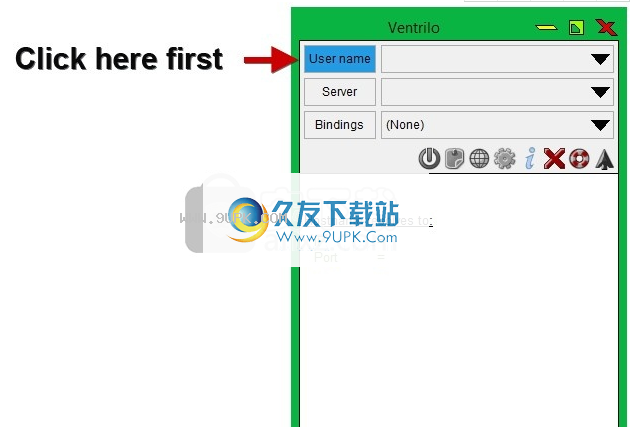
然后将打开“设置用户”窗口。
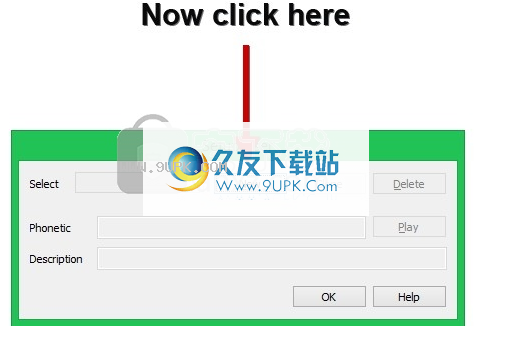
点击“新建”按钮。这使您可以创建所选的登录名,该登录名将显示给其他用户。
它可以是任何东西,例如您的真实姓名或昵称。
选择名称后,它将返回此窗口。
该窗口中的其他字段用于更高级的选项,但是对于本教程,您可以将其保留为空白。
单击确定按钮,程序将返回到主窗口。
步骤2:通过单击“服务器”按钮创建服务器定义。
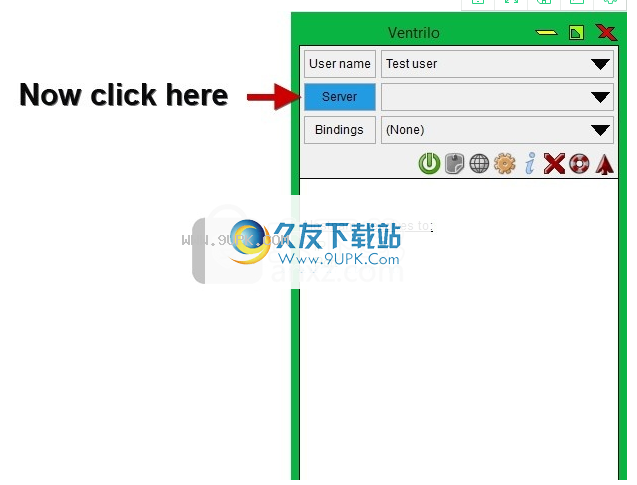
连接编辑器将打开。
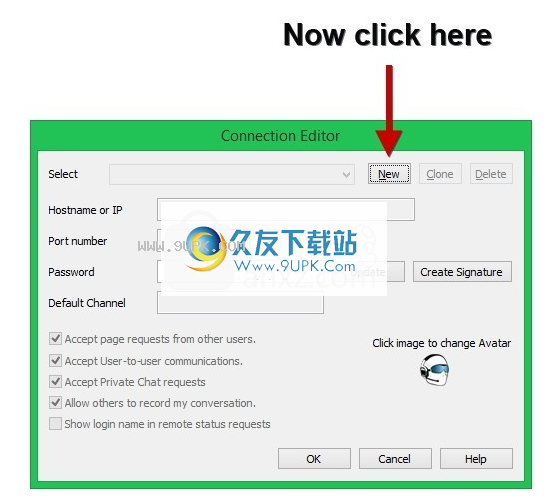
点击“新建”按钮。这使您可以创建将与要定义的服务器关联的名称。
它可以是任何东西,例如“我的朋友服务器”或“我的团队服务器”。
的名称完全取决于您,并且只会显示在您的客户端窗口中。
分配名称后,将启用此窗口中的所有其他输入字段。
如前述,您需要在这些字段中填写由我们授权的专业托管公司之一租用服务器的人员提供的信息。
填写字段,完成后单击“确定”按钮。
步骤3:点击“连接”图标。
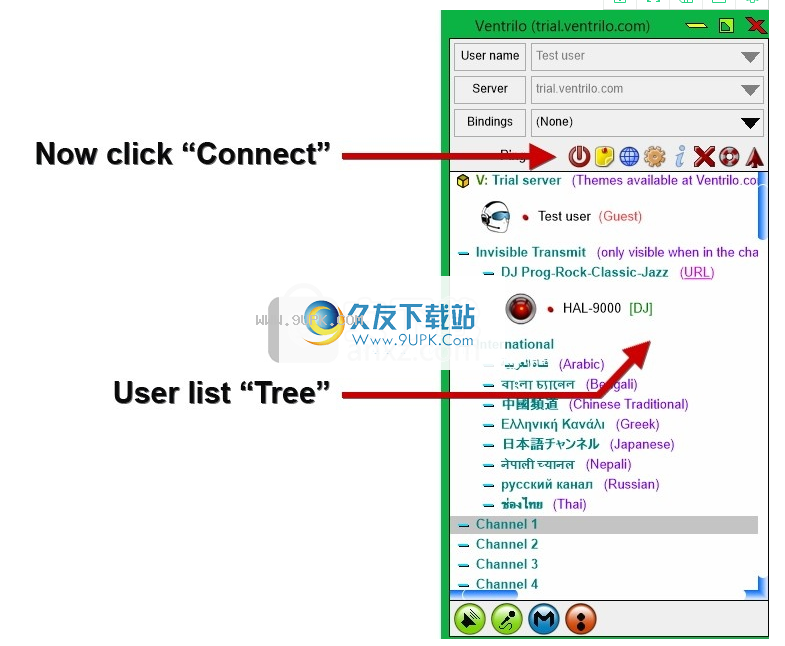
如果创建了有效的服务器定义,则程序将连接到服务器,并且您将看到服务器的名称以及当前连接到该服务器的其他用户。您的用户名也应显示在用户列表窗口中。
注意:如果单击“连接”按钮,并且它似乎在那坐了15至30秒钟,则在定义服务器时输入了错误的信息,或者您尝试连接的服务器当前处于脱机状态。
无论哪种情况,您都应该与向您提供服务器信息的人联系,并寻求他们的帮助。
右键单击窗口的显示部分,以打开一个弹出菜单,其中将显示该程序的更多功能。
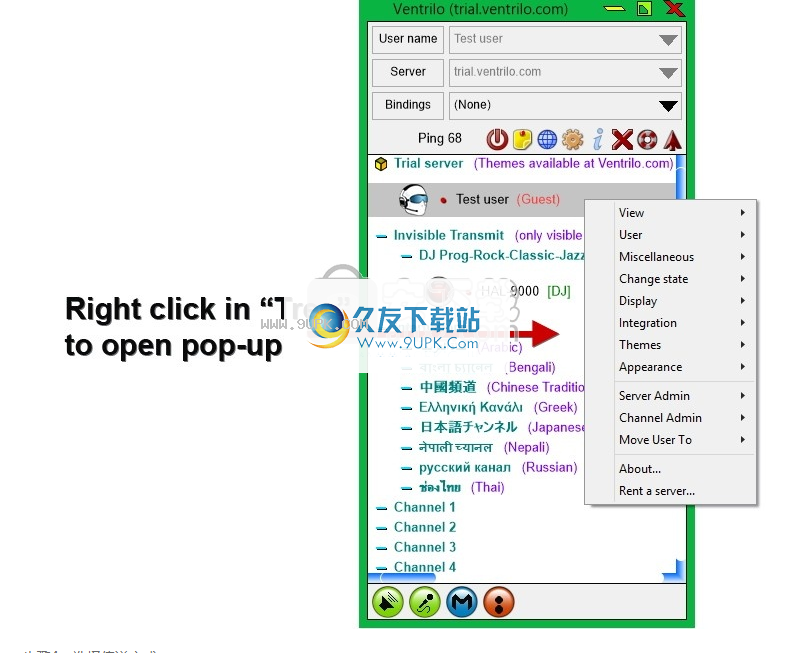
步骤4:选择传输方式。
这就是所有有关启动和运行客户端的内容。但是,您需要决定如何转移。 Ventrilo支持两种不同的传输样式:
1:第一个默认模式称为“一键通”或PTT。在这种模式下,您必须通过按住键盘上的特定键或鼠标上的按钮来配置要发送的程序。您还可以在游戏控制器上定义一个按钮。
2:第二种模式称为“语音激活”。在这种模式下,程序将监视您的声卡选择的输入设备,并且当信号强度达到一定水平时,程序将开始传输。
要更改传输模式,请按照以下说明进行操作。
1:在主窗口中单击设置(齿轮图标)。
2:默认为PTT式。如果您喜欢语音激活模式,请取消选中“使用一键通热键”选项。
3:如果选择了PTT模式,则还必须告诉程序在“热键”窗口中使用什么键/按钮。在“热键”窗口内单击,然后单击要使用的键/按钮。
该程序具有许多用于控制硬件及其功能的选项。这些有时非常重要,具体取决于您的操作系统,硬件驱动
vers以及其他已安装的应用程序。 强烈建议以下各项以达到最佳配置。
在Setup-Voice中,选择以下选项。
1:选择一个混音器/多路复用器/线路。 您应该在上面的选项中选择与“输入设备”相同的设备。 只能有一个Mux选项。 “线路”选项将允许您选择要监视的声卡硬件的哪一部分。 通常情况下,它应该称为“麦克风”,但是您可能需要手动选择它。
2:选择混音器/多路复用器/线路时,程序将启用“线路音量”滑块。 首先,它应该向上滑动大约一半。 它是告诉您的声卡如何控制来自麦克风或输入设备的信号强度的主要控件。